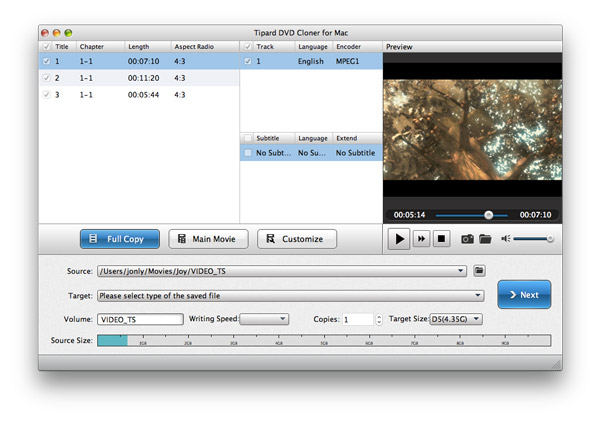Tipard DVD Software Toolkit for Mac egy olyan integrált Mac szoftver, amely bármilyen MP4, AVI, MOV, WMV, FLV, MKV stb. DVD és videó konvertálható iPod / iPhone / iPad iPod / iPhone / iPad Mac és Mac az iPod / iPhone / iPad készülékhez, készítsen iPhone csengőhangot és másolja a DVD lemezt (DVD mappa vagy ISO képfájl) DVD lemezre, DVD-mappára vagy ISO képfájlra.
Kattintson az ikonra a felület jobb felső sarkában a DVD lemez, DVD mappa vagy IFO fájlok betöltéséhez. Ezután válassza ki a megfelelő filmfájlt.
Kattintson a „Profil” melletti legördülő listára a kívánt videóformátum kiválasztásához. Igényeinek megfelelően kiválaszthatja a megfelelő hangsávot és feliratot is.
Minden készen áll! A konvertálás elindításához kattintson a "Konvertálás" gombra.
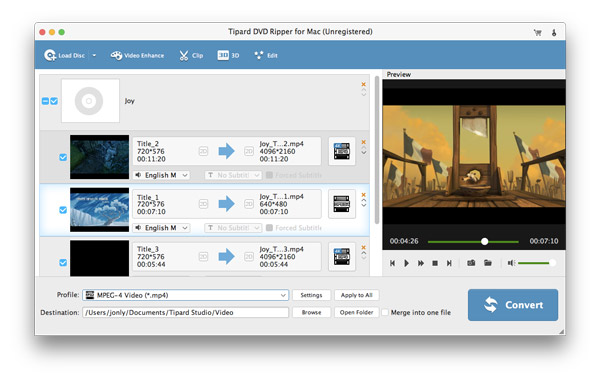
Kattintson a Fájl hozzáadása gombra a videofájl importálásához, vagy közvetlenül húzza át a videofájlokat a szoftverre.
Válassza ki a kimeneti videó formátumát a „Profil” melletti listából.
Ez olyan könnyű. Ezután elkezdheti a videó konvertálását a "Konvertálás" gombra kattintva.
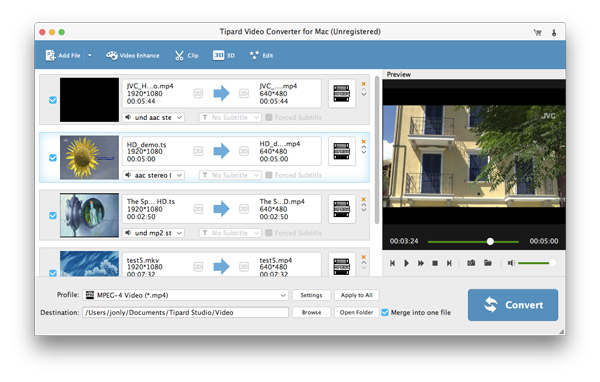
A szoftver automatikusan felismeri a készüléket a kapcsolat után. Az eszköz adatai a bal oldali oszlopban jelennek meg.
Kattintson az átvinni kívánt elemre. A részletes tartalom a jobb oldali részben jelenik meg. Jelöljön be néhány vagy minden elemet, amelyről biztonsági másolatot szeretne készíteni.
Az átvitel célállomása kétféle lehet: a Mac és az iTunes. Válasszon egyet közülük a fájl átviteléhez.
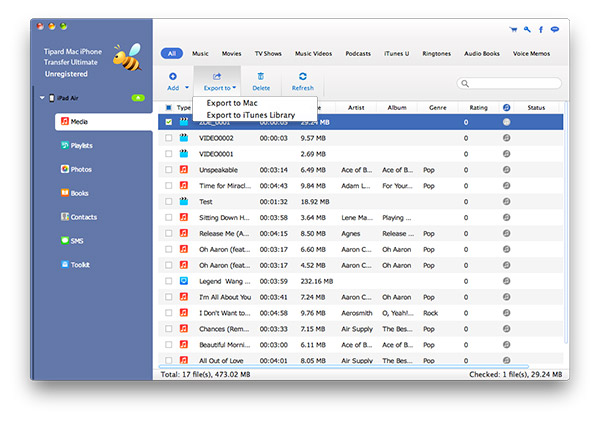
A forrás lehet DVD, videó és hang. Töltse be a forrásfájlt a "Fájl/lemez hozzáadása" gombra kattintva.
Vágja le a forrásfájl egy részét vagy használja a teljes hosszúságot csengőhangként.
A forrásfájl beállítása után kattintson a "Létrehozás" gombra a konvertálás megkezdéséhez. A csengőhang hozzáadható iPhone-hoz és Mac-hez (alapértelmezés szerint). Ha hozzá szeretné adni az iTuneshoz, jelölje be azt az elemet.
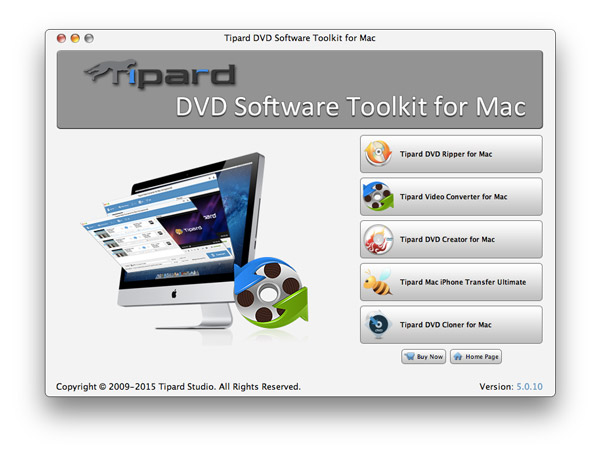
A forrásfájl lehet DVD lemez, DVD mappa és ISO képfájl. A fájl betöltéséhez kattintson a "Forrás" melletti legördülő listára.
Három másolási mód közül választhat: Teljes másolás, Fő film és Testreszabás. Válasszon egy módot, majd kattintson a "Tovább" gombra, hogy belépjen egy másik felületre. Ezen a felületen jelölje be, vagy törölje néhány elem bejelölését saját igényei szerint.
Minden előkészület megtörtént. Indítsa el a forrásfájl másolását a "Start" gombra kattintva.